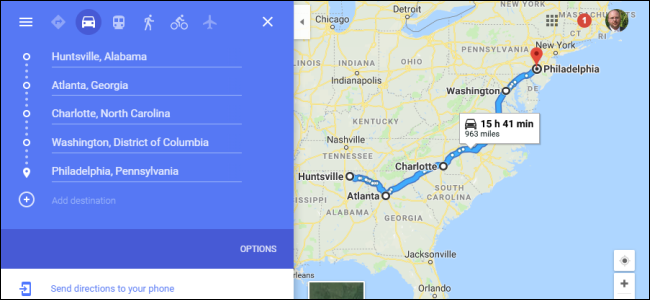
Of u nu een dagje uit in de stad plant of de perfecte roadtrip door het land wilt orkestreren, met Google Maps kunt u maximaal negen haltes toevoegen, met uitzondering van uw vertrekpunt, wanneer u een routebeschrijving maakt vanaf zowel de website als de Kaarten-app. Hier is hoe je het doet.
Voeg meerdere stops toe met behulp van de website
Open eerst uw browser en ga naar Google Maps. Klik op de knop “Routebeschrijving” rechts van de zoekbalk.

Kaarten gebruikt standaard de locatie van uw apparaat als startpunt. Als u wilt dat dit een andere locatie is, voert u deze nu in.
Voer vervolgens de locatie van uw eerste bestemming in het daarvoor bestemde veld in en druk op Enter. U kunt ook op een willekeurige locatie op de kaart klikken om dezelfde resultaten te krijgen.
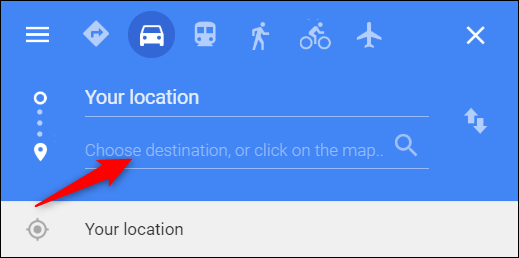
Zorg ervoor dat u de optie autorijden of lopen heeft geselecteerd, aangezien u met Maps alleen meerdere bestemmingen kunt maken met deze twee reismodi.

Om een andere bestemming toe te voegen, hoeft u alleen maar op de “+” of de spatie onder uw eerste bestemming te klikken en vervolgens een nieuwe locatie te typen. U kunt dit herhalen om in totaal negen stops toe te voegen. Als je meer tussenstops hebt dan is toegestaan, moet je mogelijk een andere kaart maken van waar je was gebleven.
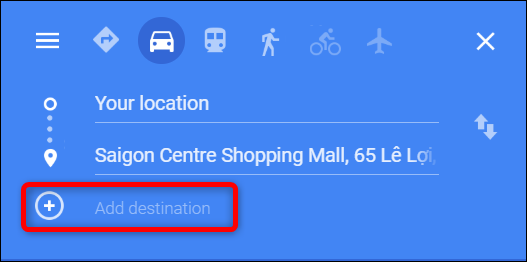
Als u op enig moment besluit dat u de volgorde van uw bestemmingen wilt wijzigen, sleept u een locatie omhoog of omlaag in de lijst met behulp van de cirkels aan de linkerkant.

En als u eenmaal uw kaart in uw webbrowser heeft gemaakt, kunt u op de link “Routebeschrijving naar uw telefoon” klikken om deze via e-mail of sms naar uw mobiele apparaat te verzenden. Ervan uitgaande dat u de Google Maps-app heeft geïnstalleerd, kunt u deze meteen openen.
Voeg meerdere stops toe met de mobiele app
U kunt de mobiele app Google Apps (gratis voor iOS of Android) gebruiken om op vrijwel dezelfde manier een kaart met meerdere bestemmingen te maken.
VERWANT: Google Maps-gegevens downloaden voor offline navigatie op Android of iPhone
Start de Google Maps-app op uw mobiele apparaat en tik vervolgens op de blauwe knop “Ga” rechtsonder op uw scherm.

Kaarten gebruikt standaard de locatie van uw apparaat als startpunt. Als u wilt dat dit een andere locatie is, voert u deze nu in.
Begin met het typen van uw eerste bestemming of tik op een locatie op de kaart hieronder om uw reis te starten.

Open vervolgens het menu (de drie puntjes rechtsboven) en tik op de opdracht “Stop toevoegen”.
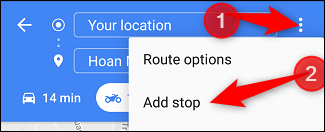
Voer de locatie van uw volgende stop in of tik ergens op de kaart om de volgende bestemming toe te voegen.

Om de volgorde van uw bestemmingen te wijzigen, sleept u een van de locaties omhoog of omlaag in de lijst met behulp van de “Hamburger” (drie gestapelde lijnen) aan de linkerkant.

Als je alle tussenstops aan je reis hebt toegevoegd, ga je gang en tik je op “Gereed” zodat je je reis kunt beginnen.

VERWANT: Hoe u uw Google Maps-geschiedenis op Android en iPhone kunt bekijken en verwijderen
